10 mẹo sử dụng “cực hay” cho Android chưa chắc bạn đã biết
 Mẹo vặt Gia đình
Mẹo vặt Gia đình  4 năm trước
4 năm trước 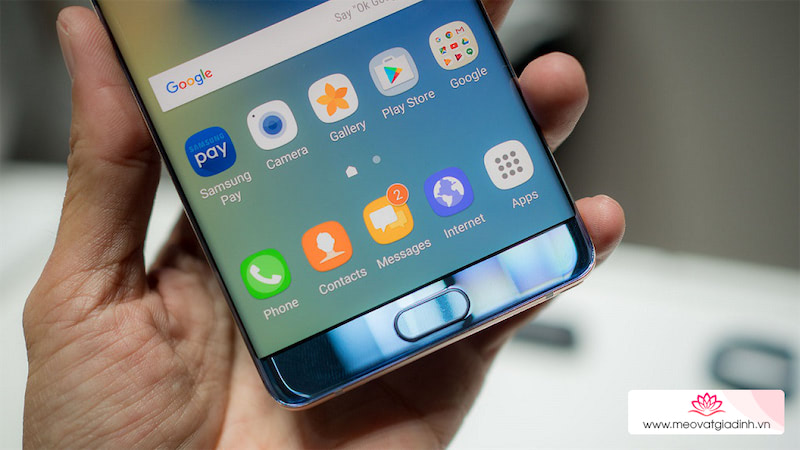
Xem thêm: Tổng hợp 5 mẹo hay nhất về Android và iOS trong tuần qua
1. Đa nhiệm duyệt web ở chế độ nền.
Flynx là một ứng dụng có thể giúp bạn việc này. Bạn có thể tải về trên CH Play:
Cụ thể, khi bạn đang lướt Facebook hay một ứng dụng nào đó, có những liên kết mà mình muốn xem. Bạn chỉ việc bấm vào và chọn Mở bằng Flynx. Lập tức xuất hiện một bong bóng nhỏ để load trang này. Trong lúc chờ đợi load xong trang web, bạn có thể tiếp tục xem thông tin trên Facebook của mình rất tiện lợi.
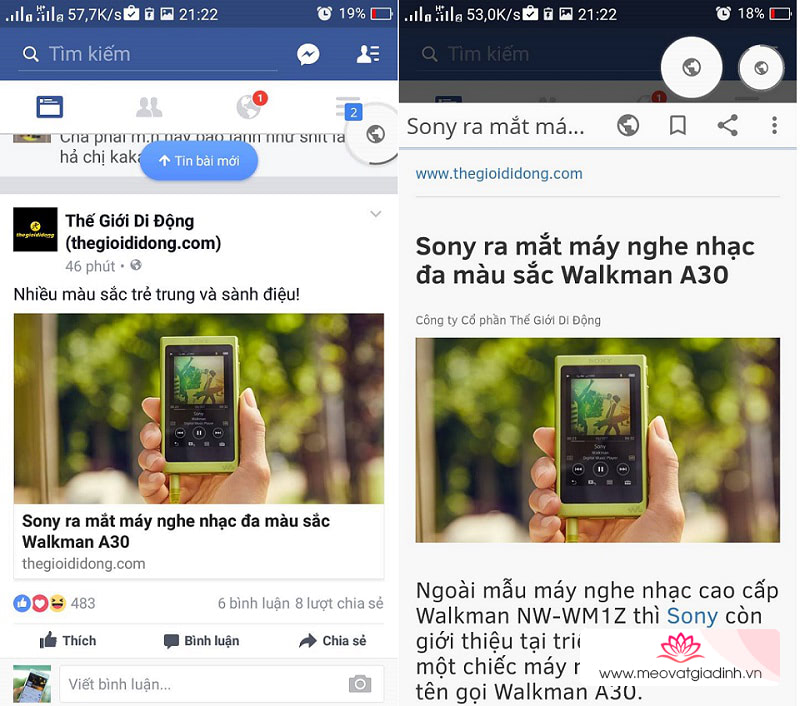
2. Bỏ tính năng hỏi mật khẩu khi bạn đang ở nhà
Trên Android 5.0, Google đã tích hợp khả năng tự động đăng nhập mật khẩu nếu bạn đang ở trong nhà hay khu vực đáng tin cậy. Để bật tính năng này, bạn vào Cài đặt > Bảo mật > Smart lock. Tại đây, bạn có thể thiết lập những địa điểm đáng tin cậy cho thiết bị.

3. Kết nối với các thiết bị ngoại vi khác.
Một số thiết bị cho phép bạn có thể kết nối với các thiết bị ngoại vi bên ngoài như chuột, bàn phím thông qua cáp OTG. Để bật tính năng này, bạn có thể vào Cài đặt > Khác > Kết nối OTG.

Lưu ý: Mỗi máy sẽ có cách bật khác nhau, các bạn hãy tìm trong phần Cài đặt, hoặc vẫn không thấy thì có thể comment bên dưới để mọi người giúp đỡ nhé!
4. Tăng cường thời gian sử dụng pin.
Bạn có thể tăng thời gian sử dụng cho thiết bị bằng cách tắt các kết nối wifi, 3G, bluetooth,.. khi không cần thiết. Ngoài ra, bạn cũng có thể kéo dài thời lượng pin bằng cách buộc dừng những ứng dụng đang chạy ngầm. Bạn vào Cài đặt > Pin > Chi tiết về tiêu thụ điện năng. Tại đây sẽ liệt kê ra những ứng dụng đang sử dụng pin của thiết bị. Người dùng bấm vào và buộc dừng ứng dụng đó.

5. Zoom bất kì trên màn hình.
Bạn có thể Zoom bất kì ứng dụng nào bằng các gõ 3 lần vào màn hình. Để bật tính năng này, bạn vào Cài đặt > Khả năng truy cập và bật mục Thao tác thu phóng.

6. Tìm kiếm điện thoại khi thất lạc
Người dùng có thể tìm kiếm lại thiết bị đã bị mất của mình bằng cách sử dụng một ứng dụng mang tên Android Device Manager mà Google đã tích hợp sẵn trên thiết bị. Bạn chỉ cần vào Cài đặt > Bảo mật > Quản thị viên thiết bị và bật Android Device Manager lên. Sau đó truy cập vào trang web trên máy tính để khoá, xoá dữ liệu hay định vị vị trí của điện thoại.

Xem thêm: Cách định vị điện thoại Android khi bị mất hoặc bị đánh cắp?
7. Thay đổi giao diện cho thiết bị.
Android có khả năng tuỳ biến gần như là vô tận, vì vậy bạn có thể tha hồ tải về những giao diện mình ưa thích trên CH Play để làm mới thiết bị của mình. Trên Android có rất nhiều ứng dụng thực hiện điều này như: Nova Launcher, GO launcher,…

8. Chặn cuộc gọi từ những người lạ.
Bạn có thể chặn cuộc gọi từ một số nào đó để tránh làm phiền mình bằng cách mở ứng dụng Gọi điện > Cài đặt > Chặn cuộc gọi. Sau đó bạn có thể thêm các số bạn muốn chặn vào đây.

9. Thay đổi độ ám màu trên smartphone.
Như các bạn đã biết thì ánh sáng xanh từ màn hình smartphone sẽ làm cho bạn khó ngủ hơn vào ban đêm. Vì vậy bạn có thể tuỳ chỉnh lại màn hình cho dễ chịu nhất bằng cách sử dụng một ứng dụng trên CH Play mang tên Twilight.
Ứng dụng rất đơn giản và dễ dùng. Bạn có thể kéo các thanh để điều chỉnh màu sắc màn hình sao cho dễ chịu với mắt mình nhất.

10. Đa nhiệm 2 ứng dụng trên cùng một màn hình.
Trên một số smartphone có hỗ trợ tính năng này vì nó rất hữu ích cho người dùng. Bạn có thể chia đôi màn hình để sử dụng cùng lúc với bất kỳ 2 ứng dụng nào và cũng dễ dàng chỉnh sửa kích thước của ứng dụng sao cho phù hợp nhất.

Chúc các bạn thành công.
Xem thêm: Cách đơn giản giúp tăng tốc và kết nối wifi miễn phí cho smartphone
*****************
[THÔNG BÁO]: Với mục đích tạo sân chơi dành cho các bạn đam mê Android giao lưu, học hỏi, chia sẻ kinh nghiệm và thủ thuật, không phân biệt Samsung, Sony, LG, OPPO hay Mobiistar… Mời các bạn tham gia Cộng đồng người dùng đam mê Android chân chính của trang tin tức TGDĐ trên Facebook tại đây











